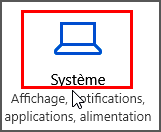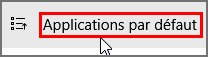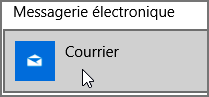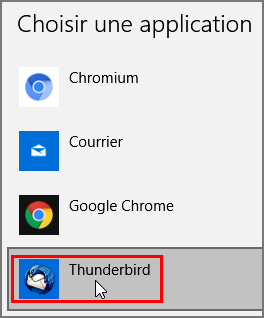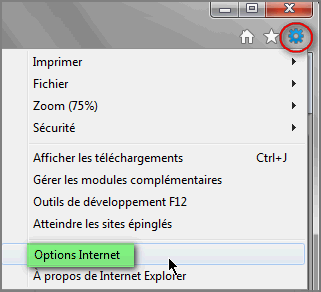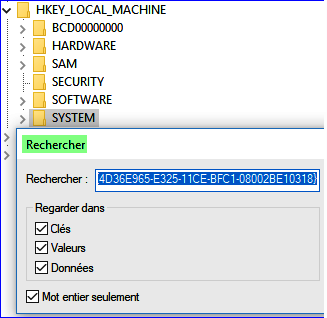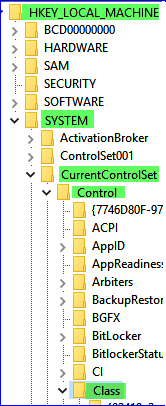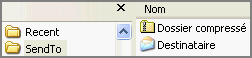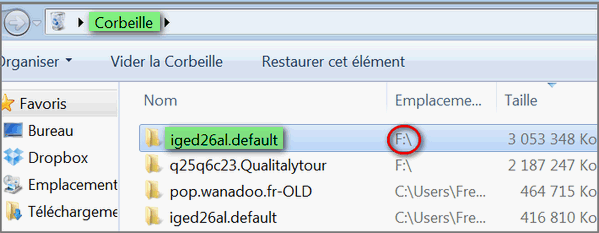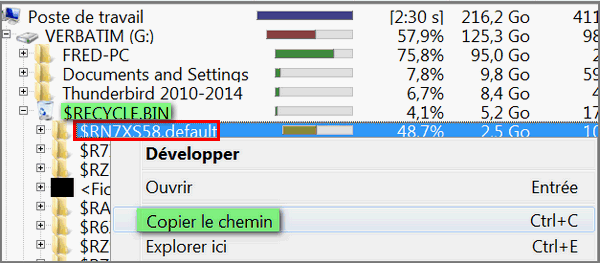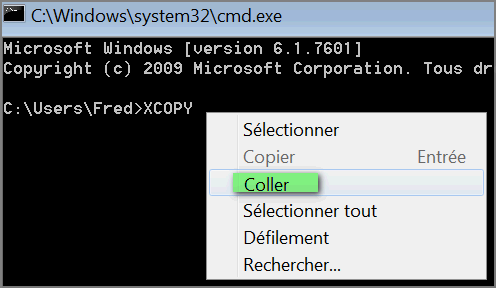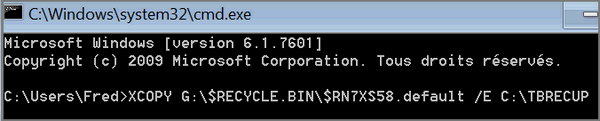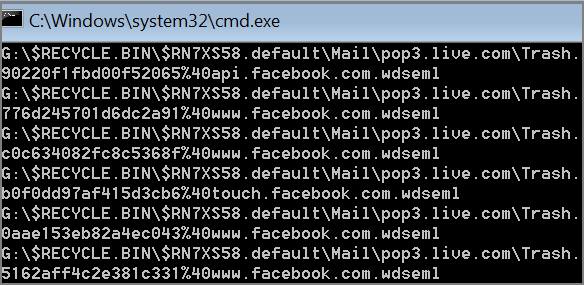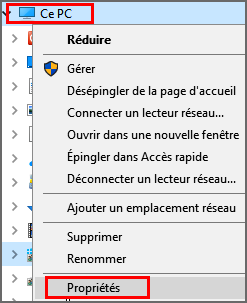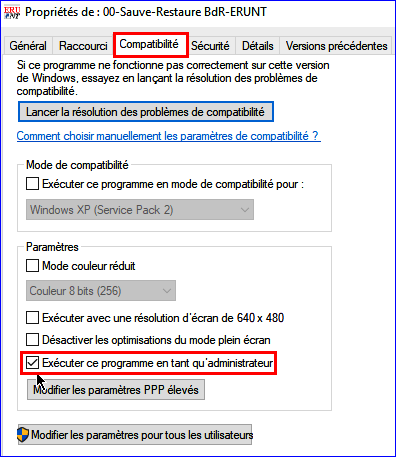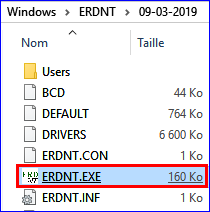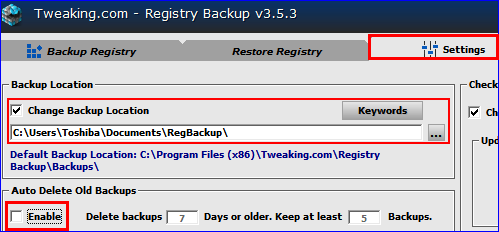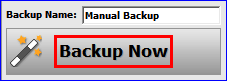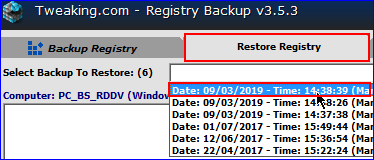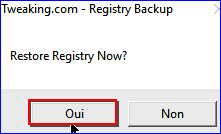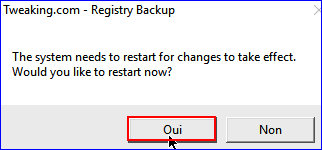Le tout premier conseil (après mures réflexions ) que je pourrais donner c'est:
SAUVEGARDER
régulièrement TOUS vos documents.
En informatique on n'est pas à l'abri d'un souci matériel (DD grillé !), ou d'un logiciel (Windows lui-même !)
Par sécurité
faites au moins
DEUX sauvegardes des documents importants, avec
DEUX méthodes différentes et à
DEUX endroits différents.
A propos de sauvegardes avez-vous pensé à créer vos disques de XP (ou Vista/Window 7)
(et des
pilotes) de votre PC ?
Les ordinateurs d'aujourd'hui ne sont plus livrés avec les Cd/dvd de
XP (ou Vista/Windows 7) ni les
Drivers ni les
logiciels, tout est déjà pré-installé !
Il y a sur le
Disque dur une partition cachée qui permet, en cas de crash, de remettre l'ordinateur comme il était lors de
l'achat.
Oui mais voila, si le Disque dur n'est plus accessible comment faire ?
C'est là qu'intervienent les cd systèmes créés quelques jours après l'achat !
Normalement il y a un programme (accessible sous XP par
-
►démarrer » tous les programmes » Aides et support) qui permet de créer ces disques systèmes (jusqu'à 7 cd !).
Certains constructeur mettent des images iso prêtent à graver, ce qui est plus simple.
D'autres affichent une fenêtre à la première ouverture de Windows vous demandant de faire cette gravure .
Si sur votre ordinateur vous ne pouvez pas créer ces disques indispensables, il vous faudra (rapidement!) les demander à la hot-line
(ou les commander via internet sur le site du constructeur).
Pour mon ordinateur les 2 cd (XP + DRIVERS) valaient moins de 20 euros.
Pour HP (XP) c'est 38 euros les 7 cd + le manuel.



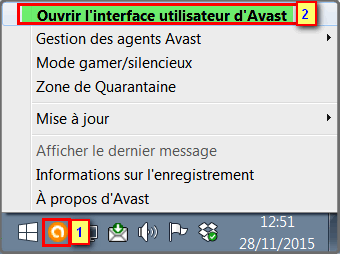
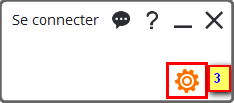
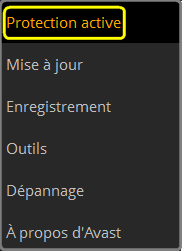
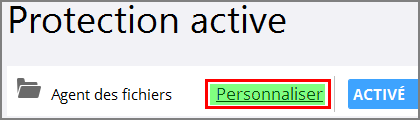
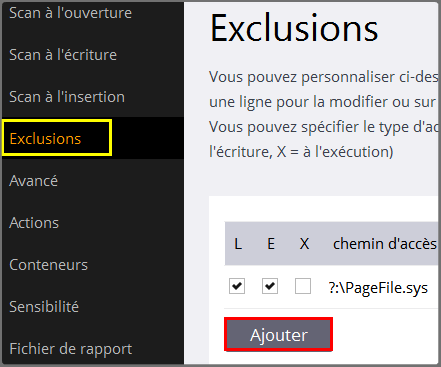
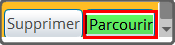
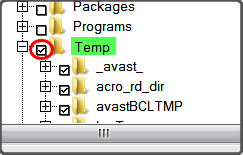

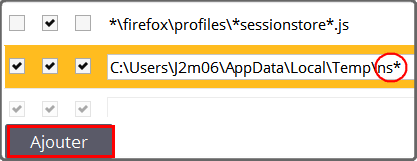
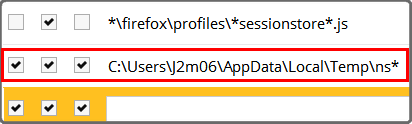
 (ou la loupe)
(ou la loupe)
 + I.
+ I.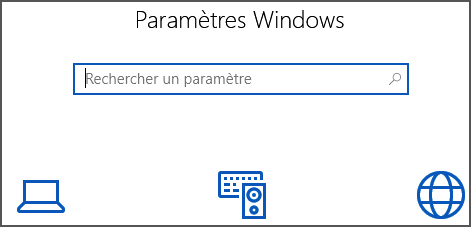
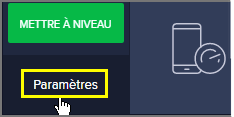


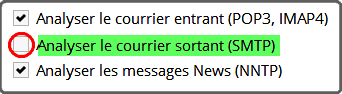
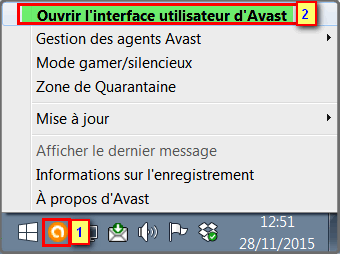
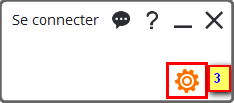
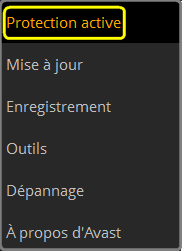
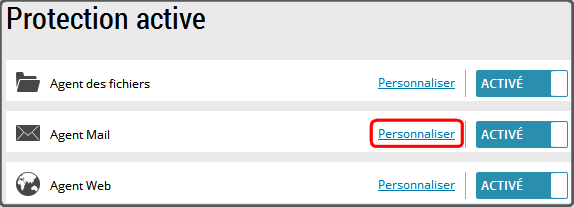
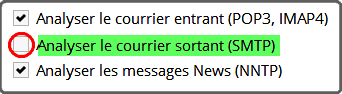

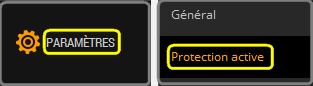
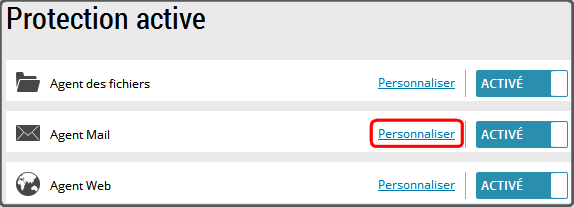
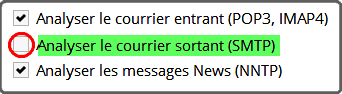



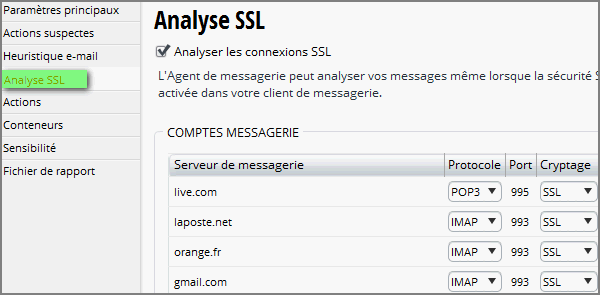
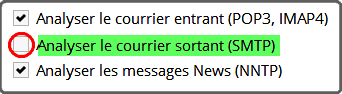
![]()












 (1)
(ou sur la loupe)
(1)
(ou sur la loupe)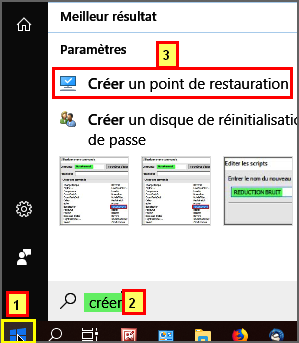













 puis -►Programmes par défaut
puis -►Programmes par défaut 


 (ou la loupe)
(ou la loupe)